contenuto
Invia appuntamenti tramite e-mail
Se necessario, è possibile inviare gli orari di assenza creati per il dipendente come file degli appuntamenti (file ICS) tramite posta elettronica. Il dipendente ha quindi la possibilità di trasferire il proprio tempo di assenza come appuntamento al proprio calendario (ad es.Microsoft Outlook) aprendo il file ICS.
Condizioni
Per poter inviare gli orari di assenza come file di appuntamento via e-mail, devono essere soddisfatti i seguenti requisiti o devono essere effettuate le seguenti impostazioni.
Mettere in Parametri del programma 150.10 Tipi di assenza Spuntando la casella, è possibile determinare quali tipi di assenza possono essere inviati come e-mail, se necessario.
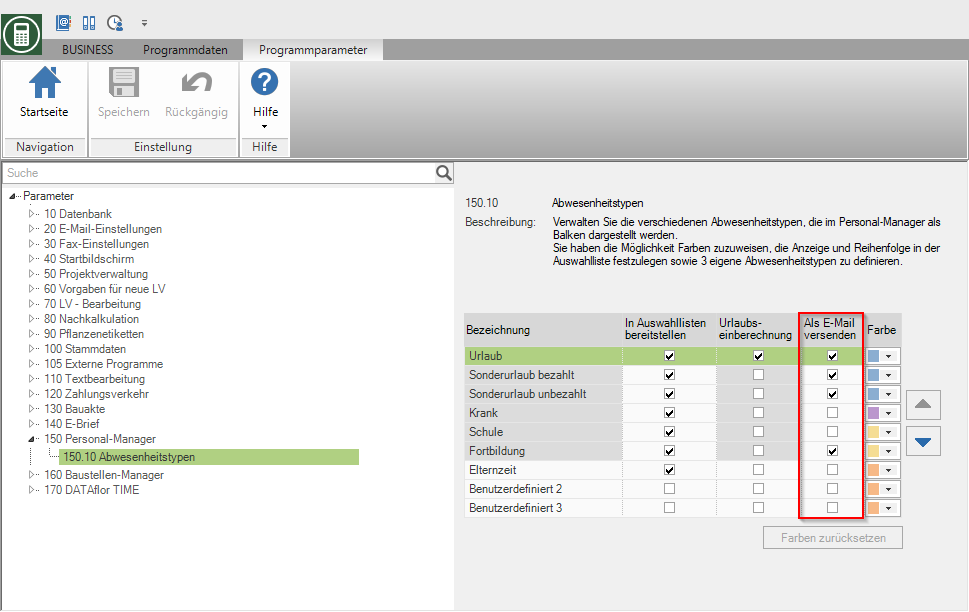
Conservare in Gestore degli indirizzi l'indirizzo di posta elettronica dei dipendenti a cui si desidera inviare per posta elettronica i propri orari di assenza come appuntamento.
Nell'indirizzo del dipendente, apri la scheda Dettagli la scheda Indirizzo. Apri la selezione Internet tramite il simbolo più verde e selezionare l'opzione E-mail, Email 2 o Email 3. Immettere l'indirizzo e-mail del dipendente in uno dei campi e-mail e salvare la voce.
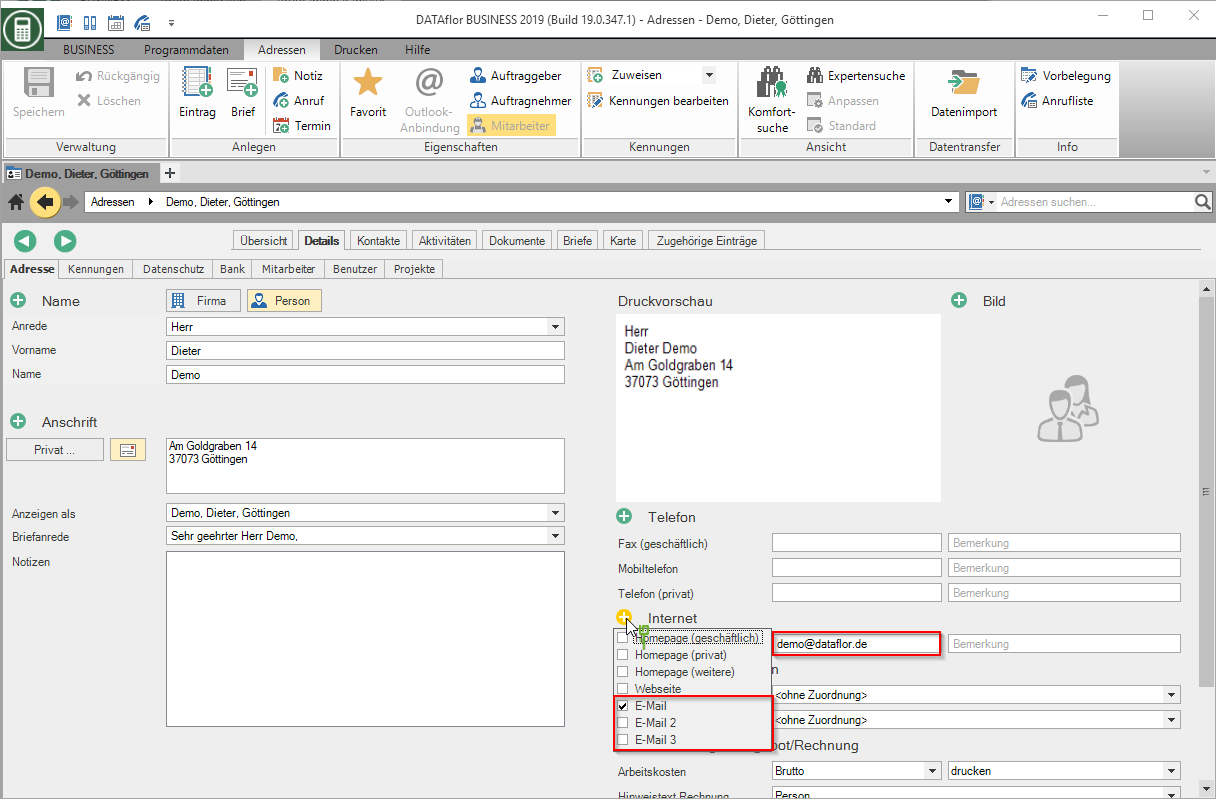
Applicazione
Se i requisiti sopra descritti vengono soddisfatti, i tempi di assenza appena creati e modificati verranno automaticamente contrassegnati con una busta. Questo ti segnala che questi tempi di assenza non sono stati ancora inviati come appuntamenti via e-mail.

Invia tutte le modifiche
Eseguendo questa funzione, vengono automaticamente generate e-mail con file di appuntamenti per tutti i tempi di assenza contrassegnati da una busta.
Seleziona nel menu Manager delle Risorse Umane l'entrata Invia modifiche tramite e-mail.

Successivamente, vengono generate e-mail con uno o più file di appuntamento allegati per i rispettivi dipendenti.
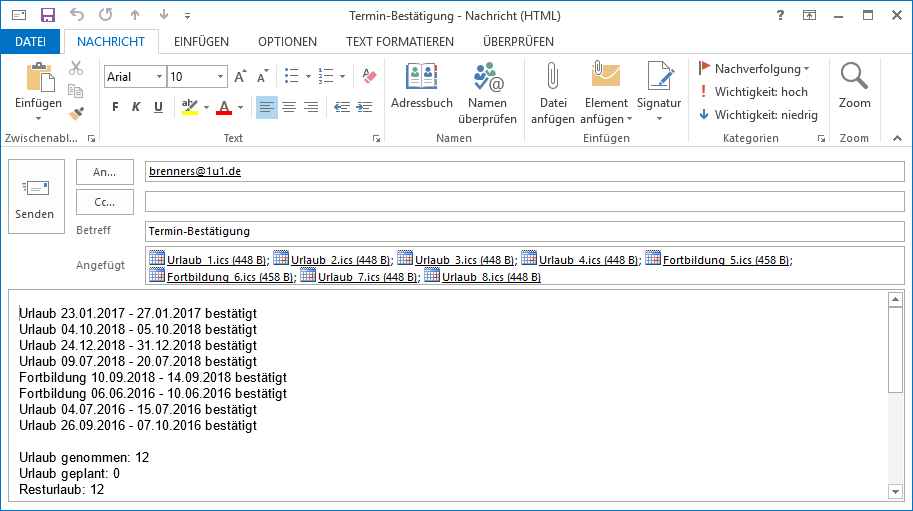
Invia modifiche per dipendente
Inoltre è possibile inviare tutti gli orari di assenza contrassegnati da una busta che interessano un singolo dipendente come appuntamento tramite posta elettronica.
A tale scopo, posizionare il puntatore del mouse sul nome del dipendente e quindi fare clic con il pulsante destro del mouse sulla voce nel menu contestuale Invia modifiche tramite e-mail.
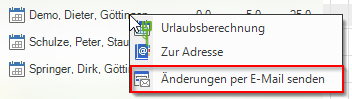
Viene quindi generata un'e-mail con uno o più file di appuntamento allegati per il dipendente selezionato.
Invia le modifiche selezionate
È inoltre possibile inviare tempi di assenza selezionati individualmente come appuntamenti ai rispettivi dipendenti tramite e-mail.
Selezionare uno o più periodi di assenza nella vista di pianificazione e fare clic con il pulsante destro del mouse sulla voce nel menu contestuale Date selezionate tramite e-mail Invia.
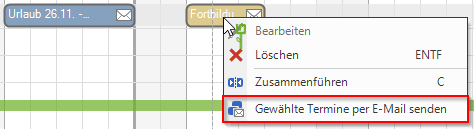
Successivamente, vengono generate e-mail con uno o più file di appuntamento allegati per i rispettivi dipendenti.
Per i tempi di assenza che vengono successivamente cancellati dalla visualizzazione della pianificazione, il programma genera automaticamente una e-mail con il relativo annullamento dell'appuntamento.
